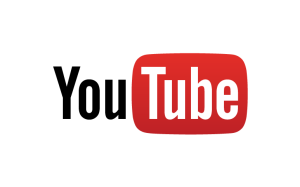 Ich habe mir einen neuen Laptop gekauft und musste mit bedauern feststellen, dass YouTube HD-Videos im Firefox beim Abspielen ruckeln (laggen). Mit meinem älteren Laptop war das nie der Fall. Sogar bei Videos mit geringerer Auflösung ist ein leichtes Ruckeln zu bemerken.
Ich habe mir einen neuen Laptop gekauft und musste mit bedauern feststellen, dass YouTube HD-Videos im Firefox beim Abspielen ruckeln (laggen). Mit meinem älteren Laptop war das nie der Fall. Sogar bei Videos mit geringerer Auflösung ist ein leichtes Ruckeln zu bemerken.
Zuerst dachte ich, es liegt an der HiDPI (Retina) Auflösung meines Bildschirmes und die Grafikkarte ist überfordert. Aber irgendwie konnte ich nicht so recht daran glauben. Tatsächlich liefen YouTube-Videos mit dem „Internet Explorer“ oder Googles „Chrome“ ruckelfrei.
Also was tun gegen laggende Videos in YouTube?
 Die Lösung ist einfach: Manchmal ist die Hardwarebeschleunigung im Firefox deaktiviert. Dann ist der Prozessor mit den hochauflösenden (HD) Videos überfordert.
Die Lösung ist einfach: Manchmal ist die Hardwarebeschleunigung im Firefox deaktiviert. Dann ist der Prozessor mit den hochauflösenden (HD) Videos überfordert.
Das Aktivieren der Hardwarebeschleunigung im Firefox geht so:
- Im oberen Menu unter Extras auf Einstellungen klicken
(wenn das Menü nicht sichtbar ist die Alt-Taste anticken) - Im linken Menu auf Erweitert und dann oben auf Allgemein klicken
- Das Häkchen bei „Hardwarebeschleunigung verwenden, wenn verfügbar“ setzen
- Firefox beenden (am besten einen Moment warten) und neu starten
Jetzt müssten YouTube Videos im Firefox wieder flüssig laufen – kein ruckeln, kein lag.
Warum ist die Hardwarebeschleunigung dann nicht standardmäßig aktiviert? Dies hat mit einem Problem/Bug zu tun, der Firefox bei aktivierter Hardwarebeschleunigung manchmal abstürzen lässt. Bzw. den Grafiktreiber abstürzen lässt. Falls du nach Aktivierung dieses Problem erlebst, dann solltest du die neuesten Grafiktreiber installieren.
Die Anleitung bezieht sich übrigens auf den Firefox 44.